Даже если вы новичок в фотографии на iPhone, велика вероятность, что вы слышали о приложении Hipstamatic. Это одно из самых популярных приложений для камеры iPhone, позволяющее создавать фотографии с использованием различных комбинаций фильтров. В этой статье вы’ узнаете о некоторых из лучших комбинаций объективов и пленок Hipstamatic (и Oggl) для создания фантастических Черно-белые уличные фотографии с помощью вашего iPhone.

О приложении Hipstamatic
Почему же Hipstamatic так популярен? Наверное, потому что с его помощью так легко делать великолепные фотографии.
Различные фильтры, которые можно выбрать в Hipstamatic, делятся на три категории: тип объектива, тип пленки и тип вспышки. Когда вы делаете фотографию в Hipstamatic, вы выбираете, какой объектив, пленку и вспышку вы хотите использовать.
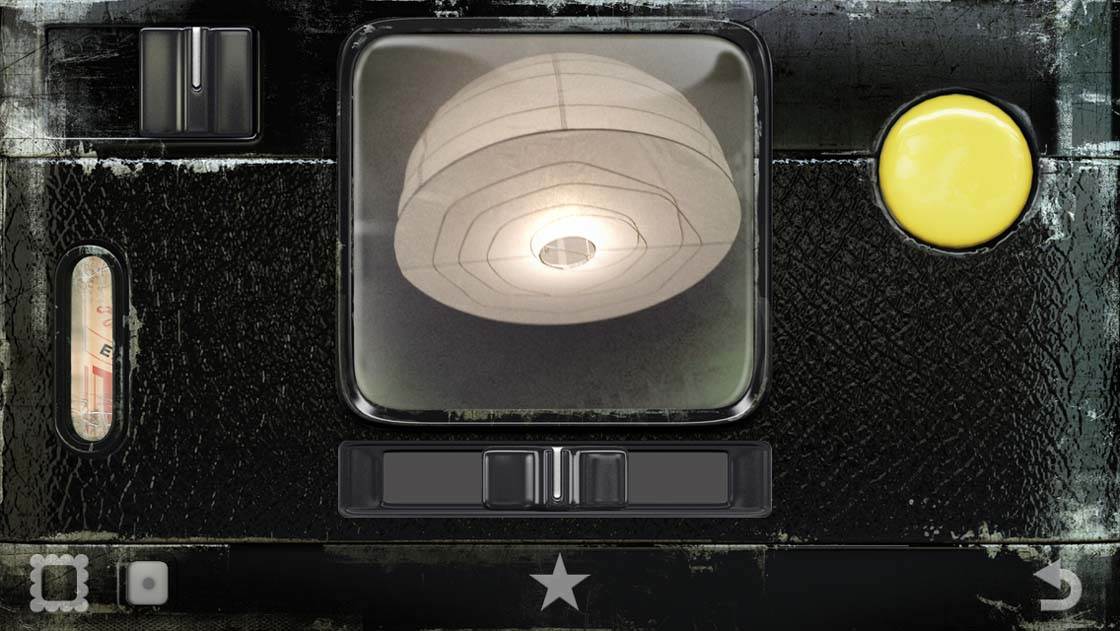
Различные комбинации объектива, пленки и вспышки, которые вы выберете, создадут различные эффекты на конечном изображении. В рамках этой статьи я сосредоточусь только на типе объектива и типе пленки.
Все пленки и объективы разработаны так, чтобы хорошо работать друг с другом, независимо от того, как они сочетаются. Такие комбинации объективов и пленок называются “комбо.”
Среди комбинаций объективов и пленок есть несколько особенно мощных вариантов, которые отлично подходят для черно-белой фотографии.
Для получения подробных инструкций по использованию этого приложения ознакомьтесь с нашим подробным учебником по съемке и редактированию с помощью Hipstamatic.
О приложении Oggl
В дополнение к оригинальному приложению Hipstamatic существует приложение тех же разработчиков под названием Oggl. В этом приложении используются те же замечательные фильтры, что и в оригинальном Hipstamatic, но есть и несколько ключевых отличий.
В Hipstamatic вы предварительно выбираете объектив и пленку, которые хотите использовать перед съемкой. Вы можете создать несколько предустановленных комбинаций для переключения между ними, но после того, как вы сделали снимок, вы не можете изменить настройки для этой фотографии.
В Oggl есть несколько заметных отличий, включая возможность устанавливать отдельные точки фокусировки и экспозиции, как во многих других приложениях для камер.
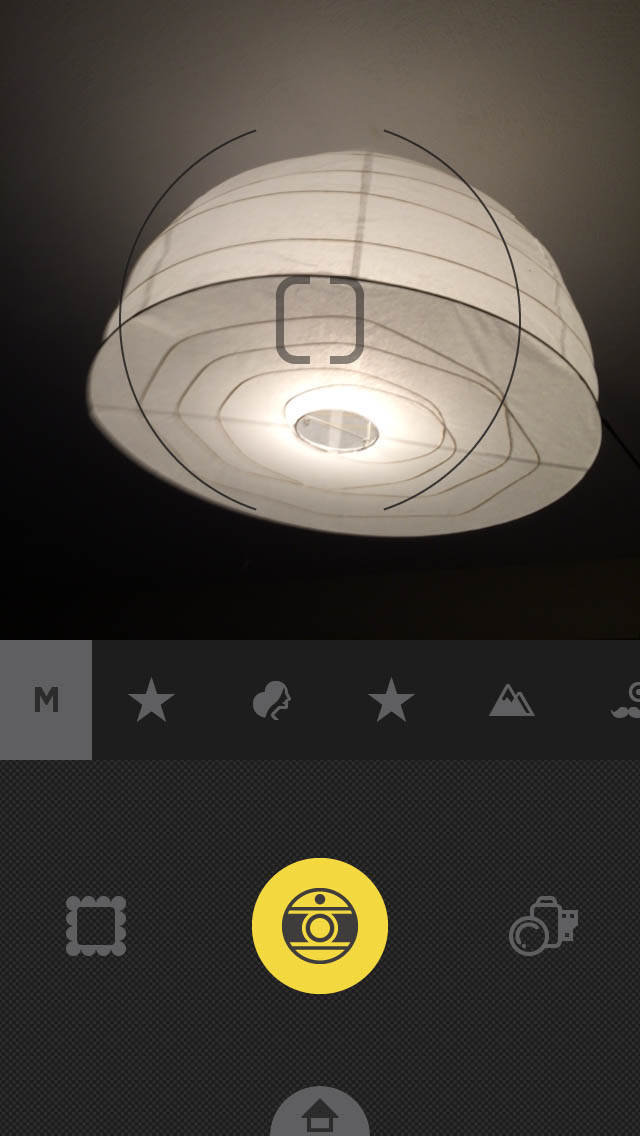
Но самой важной особенностью является то, что оно позволяет изменять настройки объектива и пленки даже после того, как фотография была сделана. Во многих отношениях это делает его даже более мощным, чем оригинальное приложение Hipstamatic.
Неважно, какое сочетание пленки и объектива вы использовали для съемки, с Oggl вы можете вернуться и попробовать другие комбинации, чтобы увидеть, что вам больше нравится, а затем сохранить окончательный снимок в рулоне камеры.
Вы даже можете сохранить несколько версий одного и того же изображения с различными комбинациями объективов и пленок.
К обоим приложениям прилагается небольшой набор объективов и пленок на выбор, а дополнительные можно приобрести в приложении. Новые фильтры появляются регулярно, так что всегда есть новые варианты для рассмотрения.
Oggl даже предлагает вариант подписки, при котором вы получаете доступ ко всем имеющимся фильтрам за ежегодную плату (даже к новым фильтрам по мере их выпуска).
Существует так много объективов и фильтров, что можно написать целую книгу о возможных вариантах комбо.
В рамках этой статьи я’ собираюсь показать вам несколько отличных комбинаций, которые помогут вам начать использовать одно или оба этих приложения для черно-белой фотографии на iPhone.
Базовая черно-белая комбинация
Моя комбинация для большинства черно-белых работ, которые я делаю с Oggl, – это объектив Lowy и пленка BlacKeys Extra Fine (XF).
Фильтр объектива Lowy отличается резкостью и высокой чистотой (без дополнительных эффектов или искажений). Пленочный фильтр BlacKeys Extra Fine (XF) обеспечивает насыщенный контраст и очень мало заметное зерно.

Объектив: Lowy
Фильм: BlacKeys XF
Эта комбинация, хотя и очень простая, является отличной базой для начала работы с черно-белыми фотографиями в Hipstamatic или Oggl. Здесь нет никаких излишеств, таких как рамки или размытие.

Фотографии, полученные в результате такого комбинирования, также хорошо подходят для дальнейшего редактирования в других приложениях, если вы этого захотите.
На самом деле фотографии, созданные с помощью любого комбо, можно редактировать и в других приложениях, но простое комбо, такое как это, обеспечивает более гибкую базу для начала работы.
Комбинации виньеток
Если вы уже являетесь поклонником черно-белой фотографии, вы наверняка видели свою долю фотографий с виньетками, когда фотография постепенно становится темнее к краям.
Не то чтобы виньетки нельзя было использовать в цветной фотографии (можно!), но они чаще встречаются в черно-белых работах.
Виньетки могут помочь смягчить края фотографии и подчеркнуть определенную часть изображения (часто, но не всегда, центр).
Три представленные ниже комбинации предлагают различные варианты добавления виньетки к фотографиям. Они варьируются от мягкой/нежной виньетки на первой фотографии до очень сильной виньетки с черной рамкой и зернистостью на третьей фотографии.

Объектив: Джейн
Пленка: BlacKeys XF (мягкая виньетка )

Объектив: Джейн
Фильм: Rock BW-11 (средняя виньетка с рамкой)

Объектив: Джейн
Фильм: BlacKeys Supergrain (сильная виньетка с границами и зерном)
Все три вышеупомянутые комбинации объектива и пленки обеспечивают схожий уровень контраста и тона, поэтому основное различие заключается в том, насколько сильную виньетку вы хотите получить.
Необходимо отметить, что виньетирование, как правило, в большей степени зависит от выбора объектива, чем от пленки.
Как видно из приведенных выше примеров, хотя виньетирование возникает в основном из-за использования объектива Jane, именно то, как фильтр объектива взаимодействует с различными пленочными фильтрами, приводит к разной степени виньетирования.

Эти три комбинации – далеко не единственные, которые добавляют виньетку к черно-белым изображениям. Многие из доступных фильтров в той или иной степени добавляют виньетку.

Различные границы (или отсутствие границ) привязаны к выбору пленки и не могут быть изменены. Если вам не нравятся границы на фотографиях, их можно легко обрезать с помощью других приложений для редактирования.

Если вам нравятся виньетки, экспериментируйте! Есть так много отличных вариантов для изучения.
Античный эффект Комбо
Если вы любите создавать фотографии с антикварным видом, это отличное сочетание для экспериментов.

Объектив: Tinto 1884
Фильм: Пластина D-типа
Приведенная выше комбинация добавляет старомодный вид тинтипа к вашим фотографиям наряду с размытой виньеткой, которая является отличным способом размещения фокуса в центре фотографии.
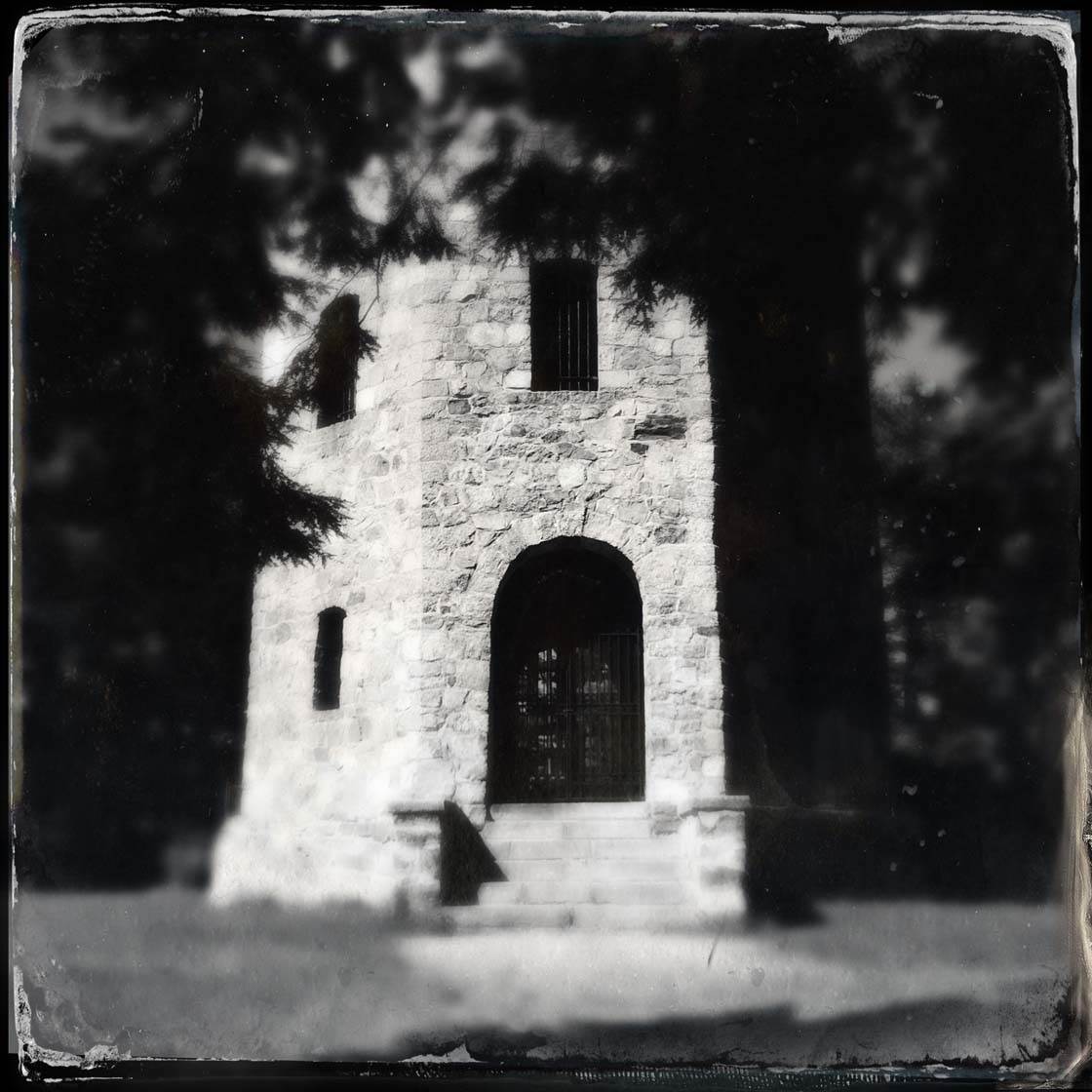
Комбинации, подобные этой, могут быть немного “диковинными”, но если использовать их со вкусом и в паре с подходящей темой, они могут создать мощный образ.
“Теплый” черно-белый комбо
Представленная ниже комбинация объектива и пленки интересна тем, что конечный результат в некоторой степени зависит от полученного изображения. Как правило, эта комбинация дает более плоское (менее контрастное), теплое черно-белое изображение.

Объектив: Флоренция
Фильм: BlacKeys XF
Как бы то ни было, я обнаружил, что если начать с несколько низкоконтрастного изображения, то это действительно увеличивает контрастность.

Некоторые объективы и пленки, кажется, работают загадочным образом, но почти всегда с отличными результатами! Попробуйте сами и вы поймете, что я имею в виду.
Черный и белый комбо
В то время как одни фотографы стремятся к созданию максимально резких изображений, другие любят включать в них более заметный уровень пленочного “зерна” – за уникальную текстуру, которую оно придает изображению.
Это сочетание фантастически подходит для создания высокого уровня зернистости на черно-белых фотографиях.

Объектив: Lowy
Фильм: US1776
Лично мне, когда я использую эту комбинацию, вспоминается, как в конце 1980-х – начале 1990-х годов я снимал на пленку Kodak Tri-x B&W и увеличивал время экспозиции и проявки, в результате чего получалась более высокая, чем обычно, зернистость.
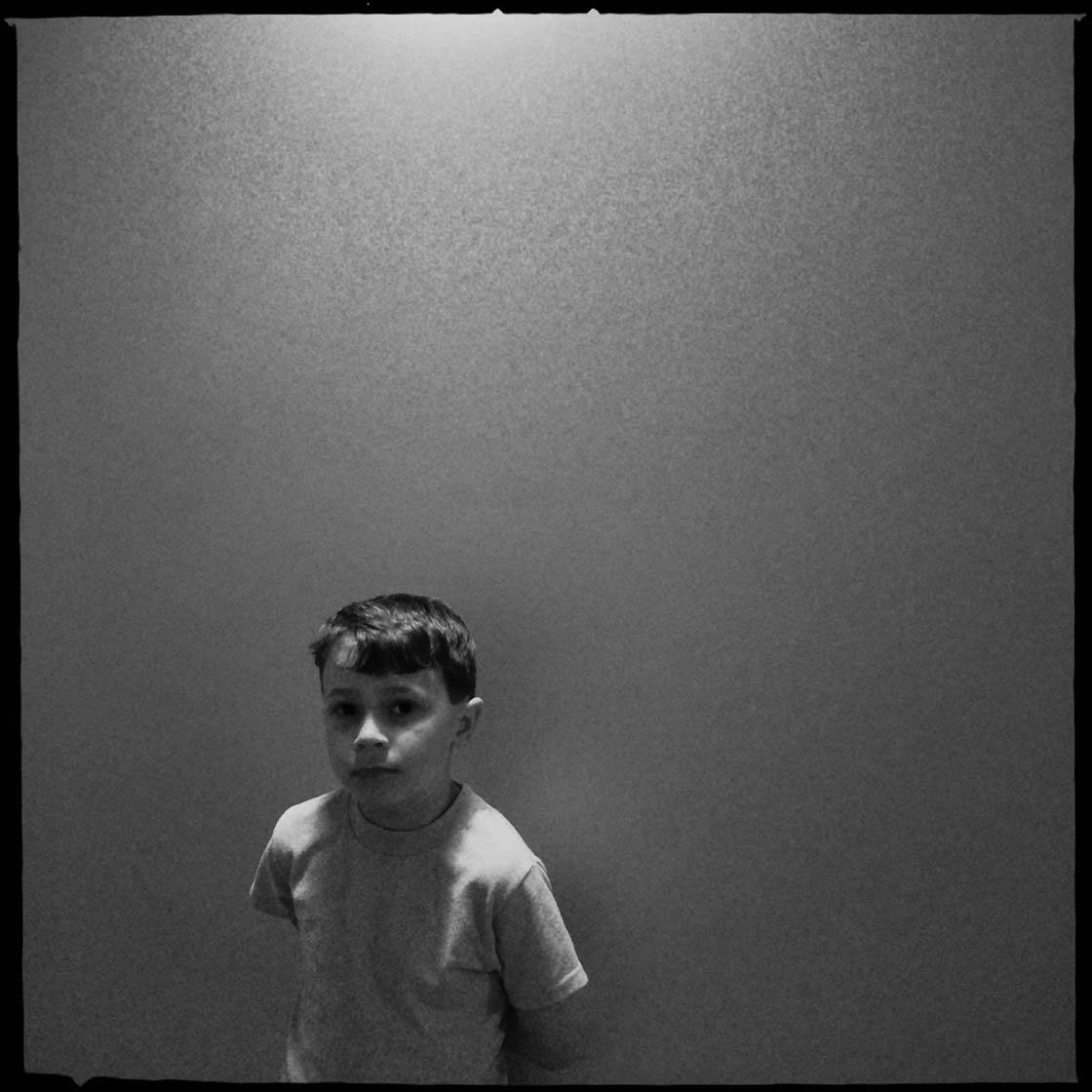
Экспериментируя с новыми комбинациями
Все вышеперечисленные комбинации – это лишь верхушка айсберга. Начав использовать Hipstamatic и/или Oggl, вы быстро увидите, насколько велик потенциал для создания собственных предустановленных комбинаций в зависимости от ваших потребностей и вкусов.
Как и в большинстве аспектов фотографии на iPhone, чем больше вы практикуетесь и экспериментируете с различными комбинациями и настройками, тем больше вы узнаете о том, что возможно.
В конце концов, вы можете остановиться на нескольких комбинациях, которые будете использовать на постоянной основе. Но я рекомендую всегда пробовать новые, так как никогда не знаешь, что ты можешь открыть для себя.
Испытание новых комбинаций (особенно на существующих изображениях с помощью Oggl) тоже может быть отличным способом выйти из творческой колеи.




